Su dispositivo no es compatible con Minecraft Realms. Como experto en TI, puedo decirle que este es un problema común que experimentan muchas personas. Hay algunas cosas que puede hacer para solucionar este problema. Primero, debe asegurarse de tener instalada la última versión de Minecraft en su dispositivo. En segundo lugar, debe asegurarse de que su dispositivo tenga suficiente espacio de almacenamiento para admitir Minecraft Realms. Por último, debe asegurarse de que su dispositivo esté conectado a Internet. Si sigue estos pasos, debería poder solucionar el problema.
En la consola Xbox, es posible que vea un mensaje Su dispositivo no es compatible con Minecraft Realms cuando intenta crear un Reino o unirse al Reino de su amigo, incluso con una invitación para unirse. Esta publicación ofrece las soluciones más aplicables para el problema en su consola.

Los jugadores de consola afectados que experimentaron este problema informaron que no pudieron iniciar o unirse a Minecraft Realm porque no aparece nada para ellos en la sección Realms. También informaron que nunca antes se habían encontrado con este problema.
videopad recortar video
¿Por qué mi Minecraft no es compatible con Realms?
Si tiene problemas con Minecraft Realms, es posible que deba reiniciar o restablecer su enrutador para solucionar el problema. Además, verifique los programas que se están ejecutando actualmente en busca de cualquier cosa que esté usando su ancho de banda de Internet y cierre esos programas. Si tiene un firewall o software antivirus, o está usando una VPN, debe verificar su configuración para asegurarse de que no haya configuraciones que bloqueen o ralenticen su conexión.
Su dispositivo no es compatible con Minecraft Realms
si recibes Su dispositivo no es compatible con Minecraft Realms en su consola Xbox Series X|S o Xbox One, cuando intenta iniciar o unirse a Realm, las correcciones sugeridas a continuación deberían ayudarlo a resolver el problema en su sistema de juego.
- Reinicia el juego
- Reinicie/encienda/apague su Xbox.
- Confirma tu suscripción a Minecraft Realms o Realms Plus.
- Asegúrate de que Minecraft y tu consola Xbox estén actualizados.
- Reinstalar Minecraft
- Póngase en contacto con el soporte técnico de Xbox/Mojang Studios
Veamos una breve descripción de estas soluciones propuestas.
1] Reiniciar el juego
Esta solución ha funcionado para algunos jugadores de consola afectados que requieren que simplemente salgas completamente del juego de Minecraft desde la pantalla de inicio de Xbox y luego reinicies el juego. Según los informes, el juego parece no funcionar bien con la función de reanudación rápida en las consolas Xbox Series X|S, que permite a los jugadores retomar sus juegos desde donde los dejaron. Desafortunadamente, no existe una forma única de desactivar la función de reanudación rápida en Xbox.
Leer : Cómo cerrar sesión en todas las sesiones de Minecraft
2] Reiniciar/Encender y encender/apagar su Xbox nuevamente.
El siguiente paso para solucionar y ver si el problema se puede resolver es hacerlo en este orden: reinicie, apague y apague su consola Xbox.
Para reiniciar la consola, haga lo siguiente:
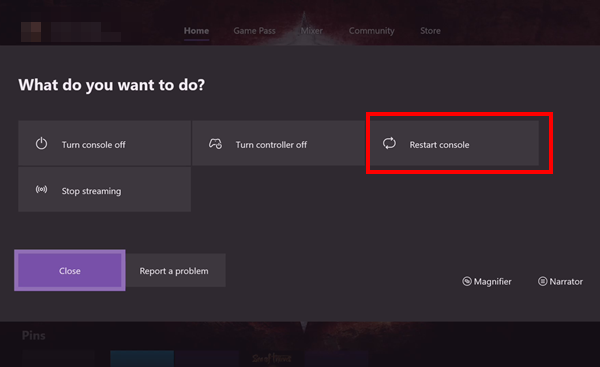
- Mantenga presionado el botón Xbox en su controlador para iniciar el centro de energía.
- Cuando aparezcan las opciones, seleccione Reiniciar consola .
- Elegir Reanudar y espera a que tu consola termine de recargarse.
Para apagar y volver a encender su consola Xbox, siga estos pasos:
- Mantenga presionado el botón Xbox en la parte frontal de la consola durante unos 10 segundos para apagar la consola.
- Luego desconecte su Xbox del tomacorriente de pared.
- Espere de 30 a 60 segundos y vuelva a conectar su Xbox.
- Ahora presione el botón Xbox en su consola o el botón Xbox en su controlador para volver a encender su consola.
Si ni reiniciar ni apagar la consola resolvió el problema, puede apagar/apagar su Xbox por completo y volver a encenderla después de 5 minutos y ver si eso ayuda. Si, por el contrario, después de realizar cualquiera de estos pasos, el problema parecía estar 'temporalmente' resuelto, pero el problema volvió a aparecer, tendrás que volver a enviar las invitaciones a los jugadores que deseas que se unan al Reino.
Unirse al Reino por primera vez requiere una invitación o un enlace al Reino. Si sois amigos














